
时间:2024-03-11 20:14:35作者:来源:人气:81我要评论(0)
windows10家庭版用户在使用远程服务的时候,发现电脑并不支持远程桌面,应该怎么解决呢?先打开控制面板,找到系统,进入远程设置,然后点选“允许远程连接到此计算机”,之后调出命令提示符窗口,输入ipconfig命令查看电脑ip,然后在接受的电脑调出运行输入mstsc,之后输入账号密码就可以开启远程桌面了。
家庭版windows10不支持远程桌面怎么解决:
1.进入到控制面板的页面。
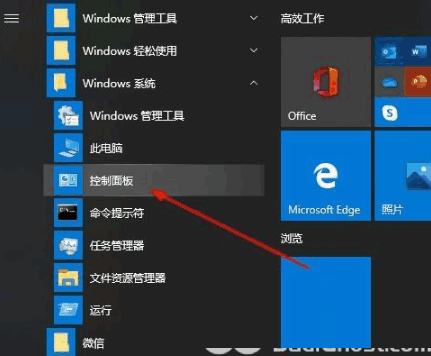
2.在该页面中我们找到系统,并点击进入。
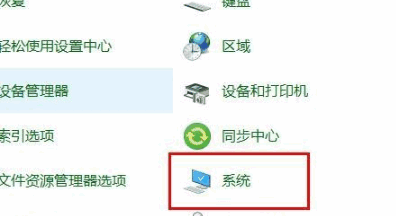
3.点击页面左侧的远程设置选项。
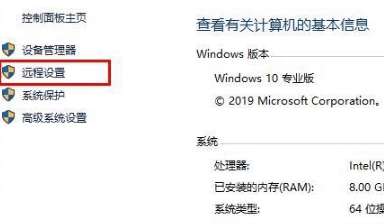
4.进入的系统属性页面中,点击远程选项转移到远程的页面当中,把下方的允许远程连接到此计算机的选项进行勾选,再单击确定。
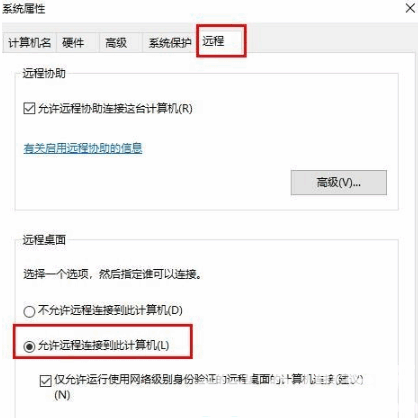
5.完成后,我们打开运行窗口,输入cmd
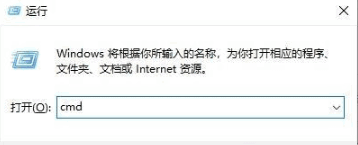
6.用ipconfig命令查看我们的ip。
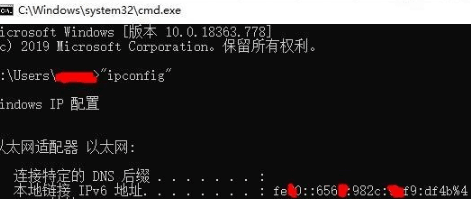
7.在接受的电脑中进入的运行窗口中输入mstsc
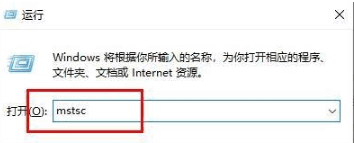
8.最后我们输入账号和密码即可完成远程的连接操作。
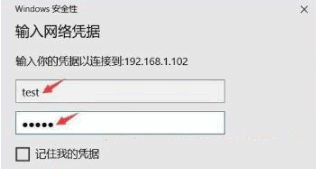
以上就是远程桌面的开启方法,我们需要使用远程桌面功能的时候按此方法开启即可。
相关阅读 windows10锁屏壁纸在哪个文件夹 windows10锁屏壁纸在哪里 windows10录屏不工作怎么办 windows10录屏不工作解决方法 windows10自带超级终端在哪 windows10自带超级终端位置介绍 windows10照片查看器无法显示此图片怎么处理 windows10如何查看错误日志 windows10错误日志查看方法介绍 windows10字体文件夹在哪 windows10字体文件夹位置介绍 windows10怎么撤回操作 windows10撤回上一步操作方法介绍 windows10计算器打不开怎么处理 windows10计算器打不开处理方法 windows10护眼绿色怎么设置 windows10护眼绿色设置教程 windows10设置打不开怎么办 windows10设置打不开解决方法
热门文章
 win10双屏独立显示一个玩游戏,一个看视频方法
win10双屏独立显示一个玩游戏,一个看视频方法
 Win10电视直播软件推荐:Hello, TV使用教程技巧
Win10电视直播软件推荐:Hello, TV使用教程技巧
 win10packages文件夹可以删除吗 win10packages文件夹怎么删除
win10packages文件夹可以删除吗 win10packages文件夹怎么删除
 win10怎么设置系统默认编码为utf-8 win10设置系统默认编码为utf-8方法介绍
win10怎么设置系统默认编码为utf-8 win10设置系统默认编码为utf-8方法介绍
最新文章
人气排行